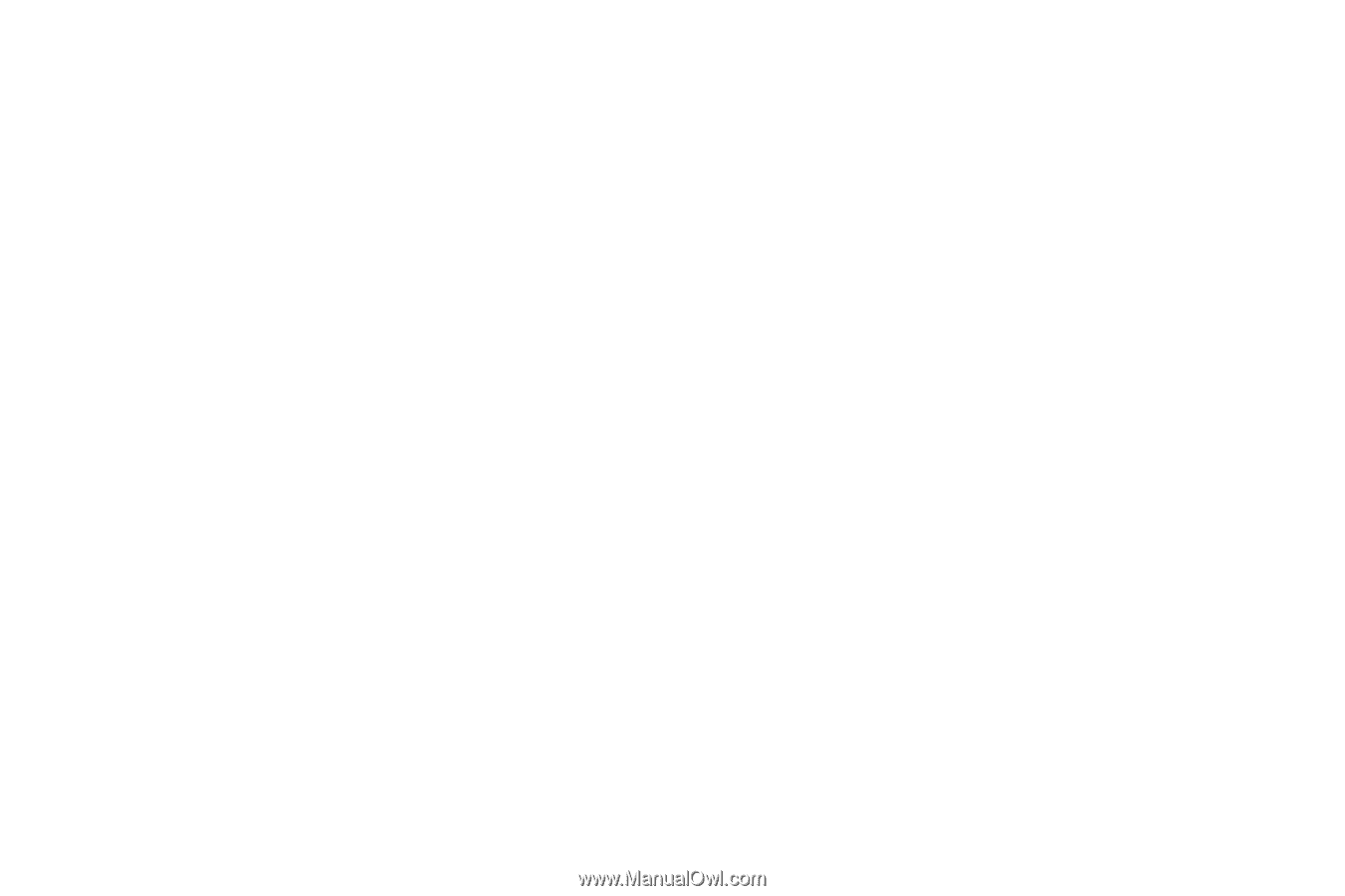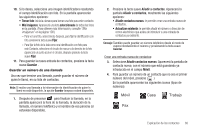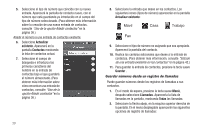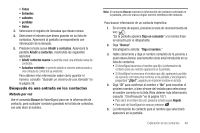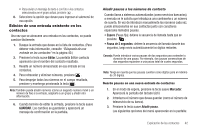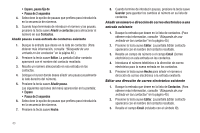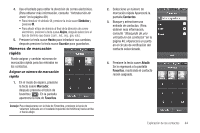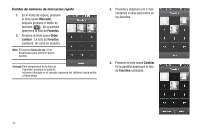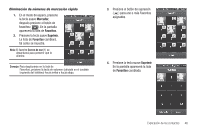Samsung SCH-R860 User Manual (user Manual) (ver.f9) (Spanish) - Page 46
Búsqueda de una, entrada en los contactos
 |
View all Samsung SCH-R860 manuals
Add to My Manuals
Save this manual to your list of manuals |
Page 46 highlights
• Espere, pausa fija de • Pausa de 2 segundos 4. Seleccione la opción de pausas que prefiera para introducirla en la secuencia de números. 5. Cuando haya terminado de introducir el número y las pausas, presione la tecla suave Añadir a contactos para almacenar el número en sus Contactos. Añadir pausas a una entrada de contactos existente 1. Busque la entrada que desee en la lista de contactos. (Para obtener más información, consulte "Búsqueda de una entrada en los contactos" en la página 40.) 2. Presione la tecla suave Editar. La pantalla Editar contacto aparecerá con el nombre del contacto resaltado. 3. Resalte un número almacenado en esa entrada en los contactos. 4. Coloque el cursor donde desea añadir una pausa (usualmente la lado derecho del número). 5. Presione la tecla suave Añadir pausa. Las siguientes opciones del menú aparecerán en la pantalla: • Espere • Pausa de 2 segundos 6. Seleccione la opción de pausas que prefiera para introducirla en la secuencia de números. 7. Presione la tecla suave Hecho. 8. Cuando termine de introducir pausas, presione la tecla suave Guardar para guardar los cambios al número en su lista de contactos. Añadir un número o dirección de correo electrónico a una entrada existente 1. Busque la entrada que desee en la lista de contactos. (Para obtener más información, consulte "Búsqueda de una entrada en los contactos" en la página 40.) 2. Presione la tecla suave Editar. La pantalla Editar contacto aparecerá con el nombre del contacto resaltado. 3. Resalte un campo de número o el campo Email (Correo electrónico) en esta entrada en los contactos. 4. Introduzca el número telefónico o la dirección de correo electrónico para la nueva entrada en los contactos. 5. Presione la tecla suave Hecho para añadir el número o dirección de correo electrónico a la entrada existente. Editar una dirección de correo electrónico existente 1. Busque la entrada que desee en la lista de Contactos. (Para obtener más información, consulte "Búsqueda de una entrada en los contactos" en la página 40.) 2. Presione la tecla suave Editar. La pantalla Editar contacto aparecerá con el nombre del contacto resaltado. 3. Resalte el campo Email (rotulado con el símbolo @). 43